Malware - программное обеспечение, получающее несанкционированный доступ к ресурсам ПК или пользовательским данным, хранящимся на нем. Такие мини-программы вредоносны, поскольку загружаются и устанавливаются несанкционированно, вмешиваются в работу приложений, запускаются автономно, занимаются мониторингом пользовательской активности, в некоторых случаях останавливают работу антивирусов, фаерволлов и отсылают данные. Но malicious software или «малварь» неправильно называть вирусами в полном смысле этого слова, это мини программное обеспечение, преследующее свои «злонамеренные» цели.
Такие программы, втихомолку пробравшиеся на компьютер, зачастую не идентифицируются антивирусами, а в некоторых случаях и дезактивируют его работу. И от них очень непросто избавиться. Но есть специальные программные методы, позволяющие удалять Malware.
Или на web-сайтах - актуальная проблема, которую решить не так просто. Мы расскажем, как удалить рекламу, воспользовавшись одной из программ. Но прежде чем вы выполните наши рекомендации, остановите работающие расширения в браузере, вплоть до доверенных, и посмотрите на результат. Возможно, утилиты вам и не понадобятся. А если метод не сработал, читайте дальше.
Средство удаления вредоносных программ Microsoft
Если ваш ПК работает на операционной системе самой последней версии Майкрософт, «десятке», вы можете пользоваться уже предустановленной разработчиком специальной утилитой. Эта программа занимается мониторингом системы автоматически, но ее можно также запустить и ручным способом. Находится программа в системном, скрытом разделе C:\Windows\System32\MRT.exe . Приложение от официального производителя уступает в эффективности программам, которые устанавливаются извне. Но вы все равно можете ее запустить и проверить свой компьютер.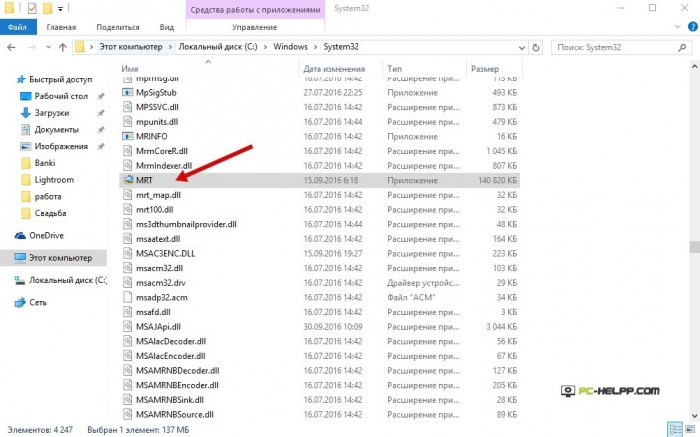
После запуска вы увидите окно мастера с поддержкой русского языка. Все, что вам надо делать в то время, пока утилита занимается сканированием, - вовремя нажимать на кнопку «продолжить». Процесс выявления malicious software с помощью этой утилиты достаточно длителен, поэтому дождитесь окончания.
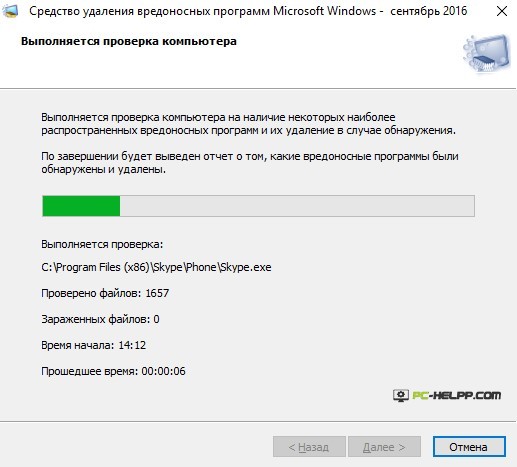
Если на PC установлена лицензионная Windows 10, утилита для выявления вредоносных приложений официальна, т.е. разработана самой корпорацией Майкрософт. А это значит, что пользоваться этим методом вы можете абсолютно безопасно, не боясь, что программа удалит важный файл. Если на ПК нет предустановленного софта, его можно скачать отдельно на официальной странице разработчика OS.
AdwCleaner
AdwCleaner - наиболее эффективное средство, которое избавит браузер от рекламного программного обеспечения и очистит компьютер от ненужных malware-приложений. Если вас замучило всплывающее рекламное ПО, у вас открываются в автоматическом режиме посторонние страницы при серфинге и установлена ненужная стартовая страница, которую не получается заменить, вам поможет справиться со всеми эти проблемами утилита от Xplode.Почему мы рекомендуем именно AdwCleaner? Эта программа абсолютно бесплатна, создана с поддержкой русского языка, не требует установки, эффективно удаляет рекламное программное обеспечение и всевозможные malware-софты, постоянно улучшается и раздает бесплатные и очень полезные рекомендации и подсказки. Да, когда завершиться процедура проверки и удаления malicious software и рекламы, утилита расскажет, как обезопасить свой компьютер от нежелательного программного обеспечения.
Воспользоваться этой утилитой смогут даже неподготовленные пользователи ПК. Все, что нужно сделать, это запустить софт, нажать «сканирование», посмотреть результаты проверки и удалить ненужные программы. Если сомневаетесь в «нужности» того или иного приложения, снимите флажок.
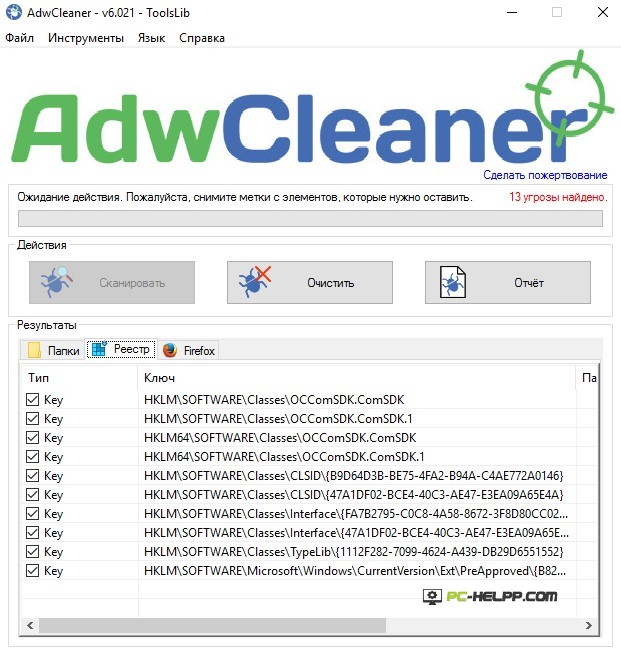
Если программа, которую необходимо удалить с помощью AdwCleaner, в момент проверки работает, компьютер перезагрузится.
Загружайте на компьютер утилиту AdwCleaner только с официальной страницы автора. В противном случае рискуете получить тот же malicious software, только под другой оболочкой. Если вы и загрузили софт с неофициального ресурса, то проверьте его в режиме реального времени.
Malwarebytes Anti-Malware Free
Anti-Malware - самая востребованная утилита, которая эффективно ищет и удаляет вирусное рекламное ПО и вредоносные приложения.
Программа выпускается в двух версиях - профессиональной и бесплатной, и имеет русскоязычную поддержку. Если вы пользовались программой до 2015 года, обязательно обновитесь, так как новая версия усовершенствована в плане эффективности и качественно переведена на русский язык. Бесплатная версия Anti-Malware практически ничем не отличается от профессиональной, только отсутствуют некоторые опции. И если вы воспользуетесь ею, она найдет и эффективно удалит вредоносное программное обеспечение, установленное на ПК.
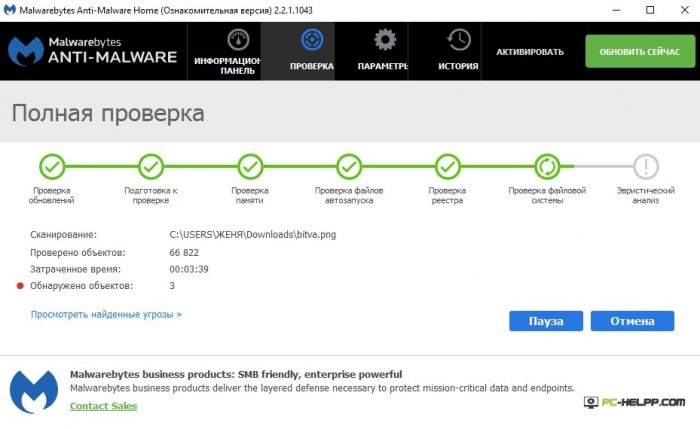
По отзывам некоторых пользователей, программа иногда пропускает подозрительное программное обеспечение. Если готовы к длительной проверке, запускайте программу Anti-Malware версии «Free».
Zemana AntiMalware
Если первые две программы, описанные нами выше, удалили не все вредоносные приложения и рекламное ПО, скачайте и проверьте компьютер утилитой Zemana AntiMalware. Программа позиционирует себя, как антивирусный сканер. В своей работе она использует ряд движков и облачные технологии, которые позволяют находить и эффективно избавляться от современных угроз, необнаруживаемых большинством антивирусов.Программа имеет русскоязычную поддержку и достаточно простой интерфейс. Сканирует и находит отдельные компоненты программ, используя технологию «облака». При этом имеет возможность работать в режиме реального времени, не пропуская на компьютер вредоносные Malware и рекламное программное обеспечение.

Чаще всего рекламное обеспечение появляется в браузерах, в виде модулей и расширений. Утилита Zemana AntiMalware эффективно борется с такого рода вредоносными программами, находя и удаляя их в режиме реального времени. Чтобы воспользоваться этой полезной опцией программы, необходимо в своем браузере разрешить проверять расширения. Включите эту опцию в «Дополнительных настройках».
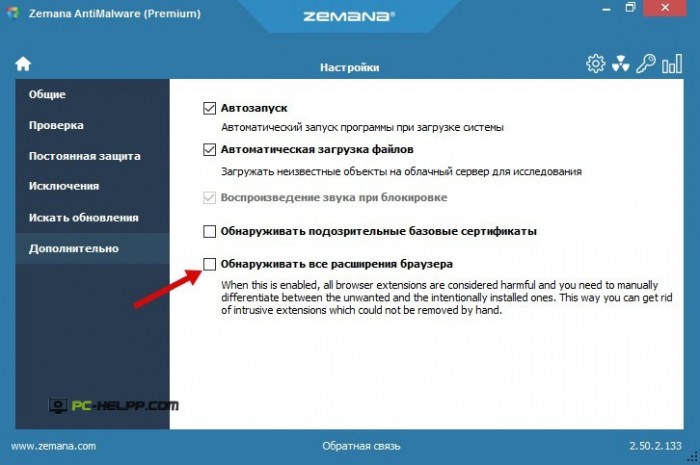
Есть один минус у утилиты - она платна. Но позволяет просканировать свой компьютер в течение полумесяца в бесплатном режиме. Также для запуска и дальнейшей проверки компьютер должен быть обязательно подключен к сети.
HitmanPro
Мини-утилита HitmanPro - еще одно эффективное решение для борьбы с вредоносным программным обеспечением, которое устанавливается на ПК несанкционированно. Эта утилита способна обнаружить достаточное количество современных угроз, при этом она подчистит и те элементы, которые были пропущены во время работы других программ. Огромный плюс этой программы также в том, что она просканирует ваш компьютер за рекордно низкое время, и при этом не требует установки.
Есть один минус, если можно так сказать, у программы - она платна, но купить ее можно только через месяц. За это время можно очистить операционную систему от вредоносного программного обеспечения. Справится она и с проблемами всплывающей рекламы в браузерах, и с заменой стартовой страницы. При этом эта утилита может работать в тандеме, удаляя полостью с компьютера все мусорные программы и ее отдельные элементы.
Microsoft Malicious Software Removal Tool
Malicious Soft Removal Tool Win - программная мини-утилита, созданная разработчиком операционной системы. Она находит и удаляет компьютерных червей «Бластер» и Sasser, почтового червя Novarg и многие другие угрозы, ставшие реальной эпидемией в свое время. Утилита работает на всех версиях операционной системы от Майкрософт, и является поддерживаемым разработчиком методом. Чтобы воспользоваться опциями программы, ее необходимо просто запустить и просканировать компьютер. Когда процедура проверки завершится, утилита Майкрософт выдаст результаты, на основании которых вы можете принимать решения об удалении/не удалении тех или иных приложений или отдельных компонентов.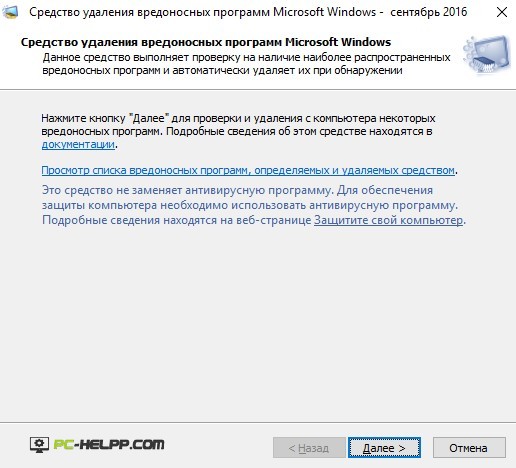
Никаких изменений в реестре или ОС утилита не осуществляет, поэтому вы смело можете воспользоваться ею, хотя бы на первом этапе.
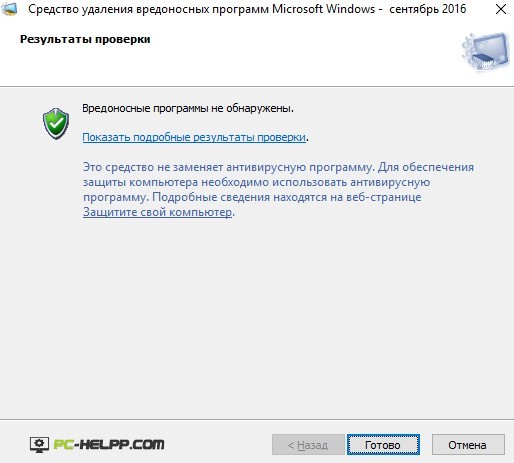
Spybot Search & Destroy
Утилита, позиционируются как Anti-malware, Antivirus Software, не только эффективно избавит ваш компьютер от вредного программного и рекламного обеспечения, но и защитит от новых угроз. Программа, разработанная с поддержкой русского языка, не только позволит вам просканировать компьютер. Вы также сможете воспользоваться ее вспомогательными опциями, направленными на обеспечение безопасности компьютера в режиме реального времени.
Сразу после запуска программа просканирует систему, найдет нежелательное программное обеспечение, удалит его полностью либо только отдельные компоненты/элементы. А после этого вы сможете обезопасить свой компьютер от проникновения новых угроз. Также SpyBot-Search and Destroy умеет следить за уже установленными на компьютере приложениями и пресекать их активную деятельность, попытки изменить файлы системы, отредактировать реестр и т.д.
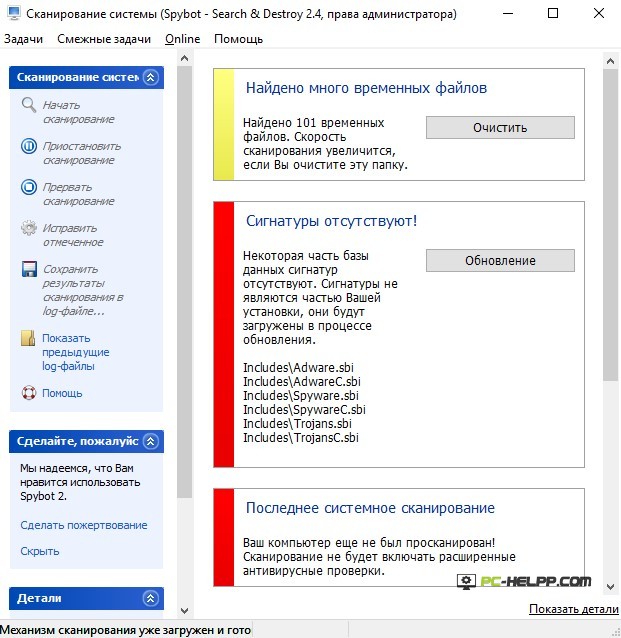
Пользоваться программой от разработчика софта Safer Networking можно безопасно, поскольку ее функциональность позволяет удалить все ранее осуществленные изменения. Например, если утилита удалила какой-то нужный компонент, и это привело к сбою в работе отдельной программы или операционной системы в целом, можно вернуть все обратно.
Вот такие, на наш взгляд, самые эффективные мини-утилиты, позволяющие не только удалять вредоносные malicious software и рекламное программное обеспечение, но и защищать компьютер в режиме online от других угроз или активности уже установленных приложений. Если вам нужно один раз очистить ПК, воспользуйтесь официальной утилитой. А если нужна постоянная защита, установите более эффективные программы.
Dr Web CureIt! - антивирусная лечащая утилита от известного производителя антивирусного программного обеспечения, российской компании «Доктор Веб». Антивирусная утилита от Dr.Web предназначена для разовой проверки и устранению вирусных угроз на компьютере по требованию пользователя.
Бесплатный антивирусный сканер (для домашнего использования) Dr.Web CureIt! служит для проверки и лечения компьютера от вирусов. Это не замена антивируса, установленного на компьютере для защиты в постоянном режиме.
Лечащая утилита Dr.Web CureIt необходима в следующих случаях: невозможно установить антивирус на зараженный компьютер, компьютер заражен, а установленный антивирус не справляется с защитой, для проверки, если есть сомнения в эффективности работы установленного антивируса, просто для профилактической проверки компьютера.
Программа Доктор Веб Курейт не требует установки на компьютер, без проблем запускается при наличии другого антивируса на компьютере. В случае необходимости, скачайте антивирусный сканер от Доктора Веба на свой компьютер, запустите проверку, выполните лечение от вирусов, а затем удалите утилиту со своего компьютера.
Утилита Dr.Web CureIt! обнаруживает и обезвреживает различные типы угроз:
- вирусы
- трояны
- черви
- руткиты
- шпионское ПО
- программы дозвона
- рекламные программы
- потенциально опасные программы
Программа работает в операционной системе Windows в 32- b 64-битных системах на русском языке. В своей работе программа использует различные методы обнаружения вредоносных угроз.
С официального сайта Доктор Веб можно скачать последнюю версию антивирусной утилиты Dr.Web CureIt! Программа обновляется несколько раз в день, поэтому для нового использования сканера, скачайте новую версию приложения со свежими антивирусными базами.
скачать dr web cureit
После загрузки на компьютер, вы увидите файл со случайным именем (процессы в Диспетчере задач тоже будут со случайными именами), который нужно будет запустить. Случайное имя выбрано специально для того, что вирусы не могли идентифицировать и блокировать запуск антивирусного сканера Доктор Веб.
В окне «Лицензия и обновление» необходимо активировать пункт «Я согласен принять участие в улучшении качества программного обеспечения. Статистика, собранная во время проверки компьютера, будет автоматически отправляться компании «Доктор Веб»», иначе программа не запустится на компьютере.
Программа запускается в специальном окне: на альтернативном рабочем столе (в усиленном защищенном режиме), который не могут блокировать вирусы.
Настройки Dr.Web CureIt!
В настройки программы Доктор Веб Курейт можно войти из меню «Параметры проверки» (гаечный ключ). Откроется контекстное меню «Опции», в котором настраиваются некоторые действия, нажмите на пункт «Настройки».
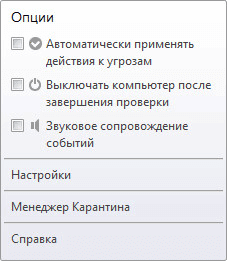
Dr.Web CureIt! имеет оптимальные настройки по умолчанию, поэтому что-либо изменять без надобности не следует.
Во вкладке «Основные» настраиваются параметры работы антивирусного сканера, его взаимодействие с операционной системой.
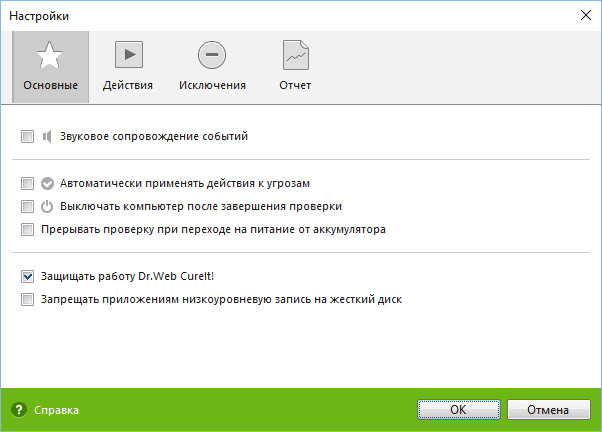
Во вкладке «Действия» находятся параметры работы программы, регулирующие ее поведение, в случае обнаружения угроз на компьютере:
- Лечить
- Перемещать в карантин
- Удалять
- Игнорировать
Изменять что-либо здесь не требуется, так как параметры работы антивируса настроены оптимально.
Если в меню «Опции» выбрана настройка «Автоматически применять действия к угрозам», то тогда утилита Dr Web CureIt будет самостоятельно применять действия к обнаруженным опасным объектам, согласно настройкам в окне «Действия».
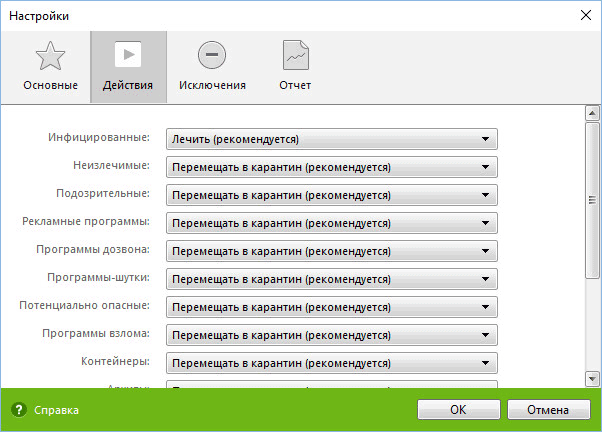
Во вкладку «Исключения» добавляются файлы и папки, исключаемые из проверки.
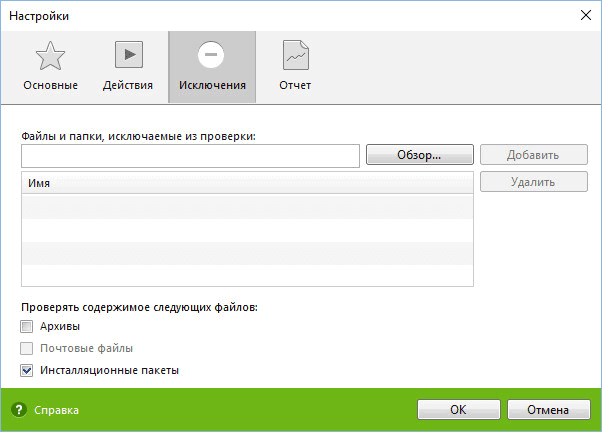
Во вкладке «Отчет» можно задать уровень детализации отчета о проверке компьютера.

Проверка на вирусы в Dr.Web CureIt
Для запуска быстрой проверки компьютера на вирусы, нажмите на кнопку «Начать проверку». Экспресс-проверка займет некоторое время.
Проверку в любое время можно остановить при помощи кнопки «Пауза», или завершить при помощи кнопки «Стоп». Проверку нельзя прекратить только в период проверки оперативной памяти и процессов.
В окне программы Доктор Веб Курейт отображается информация о времени запуска, о количестве проверенных объектов, об обнаруженных угрозах, о проверяемом в данный момент времени объекте.
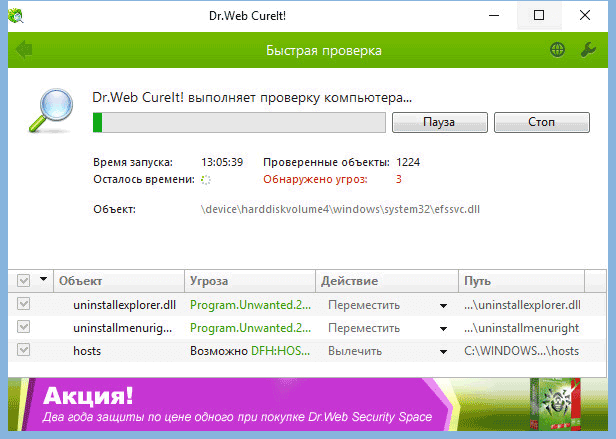
После завершения проверки, в окне Dr.Web CureIt появится информация об обнаруженных угрозах. По ссылке «Открыть отчет» откройте отчет в формате «TXT» для ознакомления с результатами работы программы (на английском языке).
В нижней части окна находится информация об обнаруженных угрозах: обнаруженный объект, классификация угрозы, предлагаемое действие (переместить, пропустить, вылечить, удалить), путь к объекту. Лечащая утилита Доктор Веб предлагает свой вариант действия для каждой конкретной угрозы, пользователь самостоятельно принимает решение.
Нажмите на кнопку «Обезвредить» для того, чтобы обезвредить все обнаруженные угрозы по выбору программы, или примите отдельное решение по каждому найденному объекту.
В случае запуска Dr.Web CureIt на зараженном компьютере стоит довериться программе, а при проверочном сканировании, можно попытаться разобраться с предлагаемыми объектами, потому что не всегда обнаруженные объекты на самом деле являются вредоносными.
В моем случае Доктор Веб нашел два опасных объекта в программе IOit Uninstaller и подозрительные изменения в файле hosts. Объекты из программы предложено поместить в карантин, а файл hosts вылечить (удалить все записи).
При проверке на официальном сайте Dr.Web выяснилось, что угрозы в программе не являются вредоносными: по мнению разработчиков антивируса Dr.Web, приложения для оптимизации системы являются бесполезными, а иногда, вредными для операционной системы. В файле hosts находятся записи, специально добавленные туда программой , которая в свою очередь блокирует установку нежелательных программ на компьютер.
Поэтому я выбрал действие «Пропустить» для того, чтобы антивирусный сканер не удалил или переместил в карантин найденные объекты, так как они не являются вредоносными для моего компьютера.
![]()
В следующем окне вы увидите надпись: «Все угрозы безопасности успешно обезврежены». Для завершения успешного лечения от вирусов может понадобиться перезагрузка компьютера.
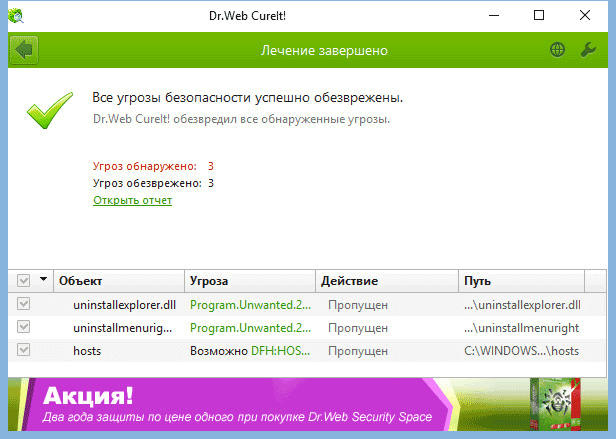
Для более серьезной или выборочной проверки, в главном окне Dr.Web CureIt! нажмите на ссылку «Выбрать объекты для проверки». В окне «Выборочная проверка» выберите объекты проверки.
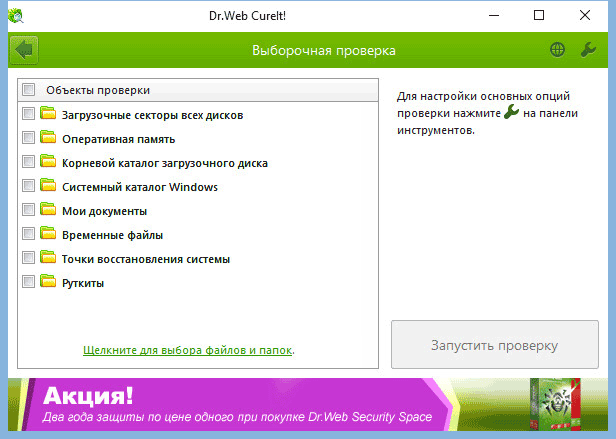
В окне «Обзор» выберите диски, отдельные папки или файлы для проверки антивирусным сканером.
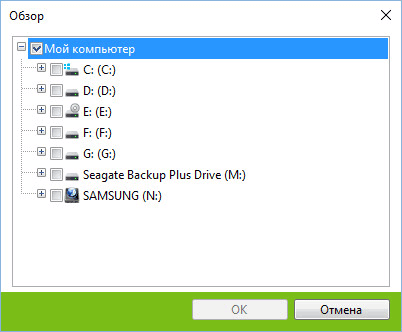
Менеджер карантина
Из меню «Опции» войдите в «Менеджер карантина» для ознакомления с объектами, помещенными в карантин. Объекты, находящиеся в карантине, можно удалить, восстановить, или восстановить в определенном месте.
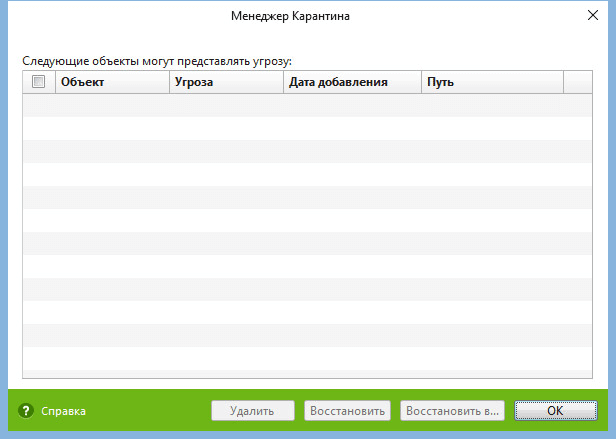
Менеджер карантина находится в профиле пользователя, помещенные в карантин объекты шифруются.
Заключение
Лечащей утилитой Dr.Web CureIt можно проверить компьютер на вирусы по требованию пользователя. Бесплатная антивирусная утилита Dr.Web CureIt! обеспечивает обнаружение и нейтрализацию вредоносных объектов на зараженном компьютере, или используется для профилактической проверки системы.
Компания Dr Web выпустила антивирусную утилиту Cureit для лечения компьютеров от вирусов. Актуальную версию утилиты Курейт можно скачать у нас на сайте совершенно бесплатно по прямым ссылкам.
Вы уверены в своем антивирусе на 146%? Возможно компьютер стал “притормаживать”, дольше грузиться. Не стоит переживать и мучиться сомнениями. Просто скачайте лечащую утилиту Курейт и проверьте свой компьютер на наличие вирусов и прочих “зловредов”. Вам даже не придется ее устанавливать и удалять свой .
Возможности утилиты Курейт:
- полнофункциональная антивирусная система, которая применяется в платных топовых продуктах Доктор Веб. Осуществляет многопоточную проверку дисков с использованием преимуществ многоядерных процессоров,
- повышена скорость и эффективность сканирования,
- функция эффективного поиска руткитов в системе,
- функция отключения сетевых подключений во время сканирования ПК,
- блокировка активности программ и сетевых подключений на время лечения,
- проверка BIOS компьютера на заражение,
- высокая степень очистки файлов с данными от вирусов, с сохранением самих данных,
- работа в системах Windows 7, 8, 10.
Внимание! Cureit не защищает компьютер в реальном времени, утилита годится только для периодической проверки системы.
Как пользоваться Доктор Веб Курейт?
Запускаем программу, и видим вот такое окно.
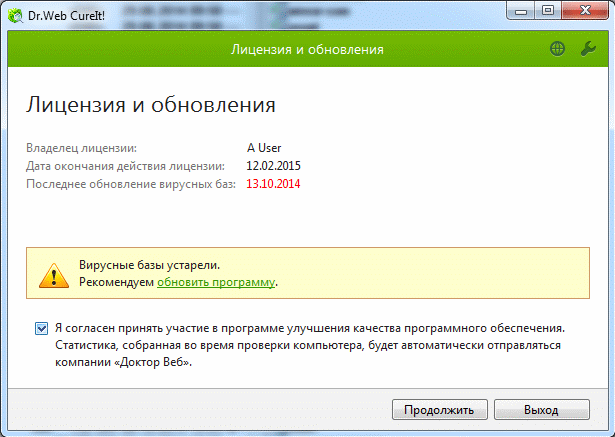
Проверяем дату выпуска антивирусных баз, если нужно качаем последнюю версию утилиты. Соглашаемся спринять участие в программе и жмем “Продолжить”.
Здесь выбираем область проверки. Если есть подозрения на присутствие вирусов, то выбираем все – для верности.
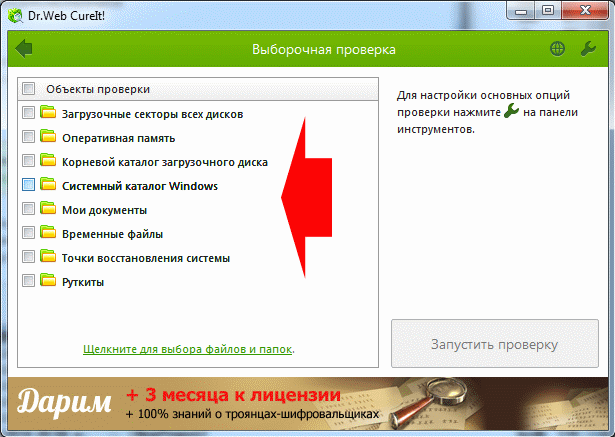 В “Настройках” можно дополнительно указать, какие действия нужно предпринять по окончанию проверки (например “Выключить компьютер”). Желательно поставить галочки напротив “Защищать работу Доктор Веб” и “Блокировать доступ к сети”, чтобы вирус не мог повторно скачивать себя при удалении.
В “Настройках” можно дополнительно указать, какие действия нужно предпринять по окончанию проверки (например “Выключить компьютер”). Желательно поставить галочки напротив “Защищать работу Доктор Веб” и “Блокировать доступ к сети”, чтобы вирус не мог повторно скачивать себя при удалении.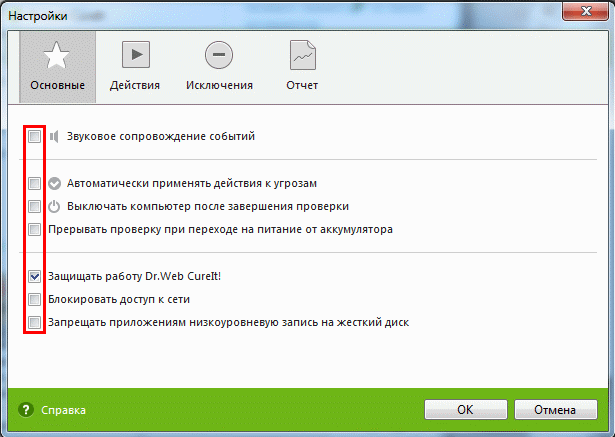 Жмем “Запустить проверку” и Ждем 1-2 часа, зависит от объема жесткого диска и мощности компьютера.
Жмем “Запустить проверку” и Ждем 1-2 часа, зависит от объема жесткого диска и мощности компьютера.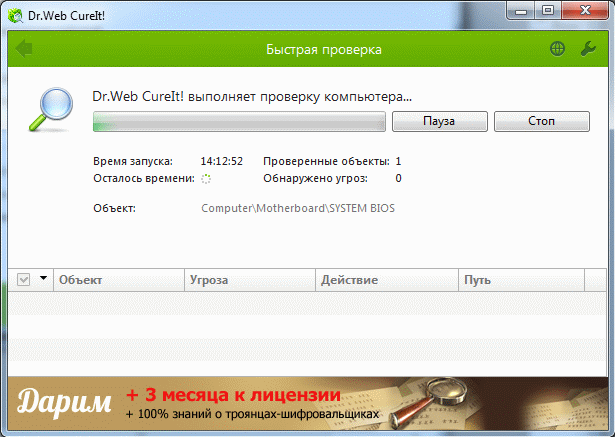
После проверки будет выведен список зараженных и опасных файлов и рекомендованных действий.
Все, желательно периодически повторять процедуру проверки.
Dr.Web CureIt! - антивирусный сканер. Не требует установки, не конфликтует с установленным антивирусом, бесплатен для лечения собственного домашнего компьютера.
Эффективен в качестве скорой помощи для быстрой проверки компьютера на вирусы. Не предназначен для постоянной защиты.
При подозрении, что в системе завелся вирус, или для профилактики, качаем, запускаем, проверяем, лечим при необходимости.
Скачать бесплатно актуальную версию Dr.Web CureIt! можно с официального сайта, прямая ссылка на загрузку: http://www.freedrweb.com/download+cureit/?nc=t&lng=ru , или http://ftp.drweb.com/pub/drweb/cureit/launch.exe .
Запускаем загруженный файл.
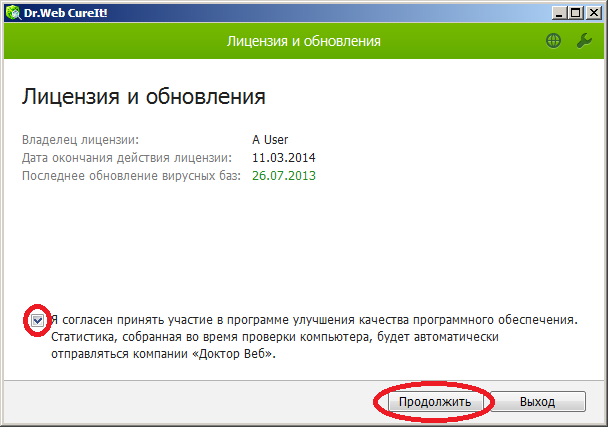
Если лечим собственный домашний компьютер, ставим флажок согласия с предложенными условиями, и жмем кнопку "Продолжить". Если компьютер чужой, необходимо приобрести лицензию.
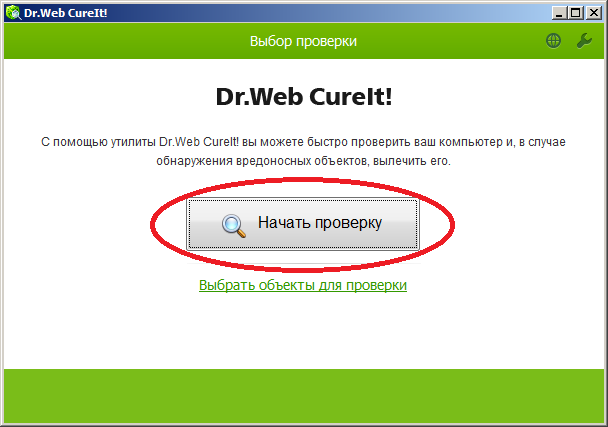
Для запуска быстрой проверки нажимаем кнопку "Начать проверку".
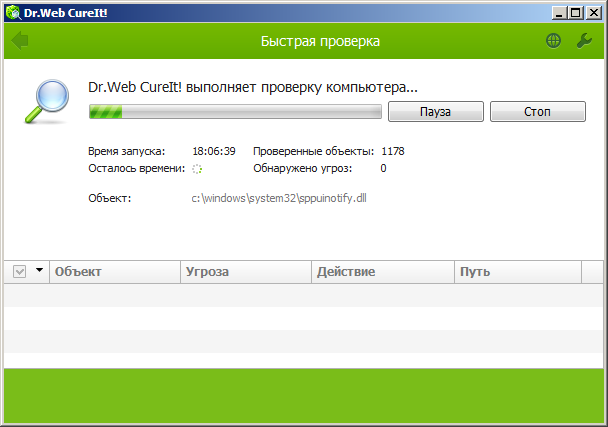
Во время сканирования антивирус можно свернуть и продолжить работу на компьютере.
После выполнения быстрой проверки необходимо выполнить полную проверку жестких дисков. Также, если на компьютере были обнаружены вредоносные файлы, необходимо просканировать все флэшки.
Сканирование дисков
Для сканирования съемных дисков, их необходимо подключить.
Щелкаем "Выбрать объекты для проверки", затем "Щелкните для выбора файлов и папок".
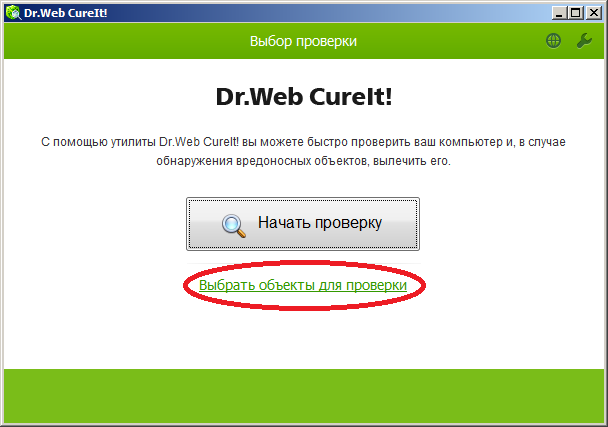
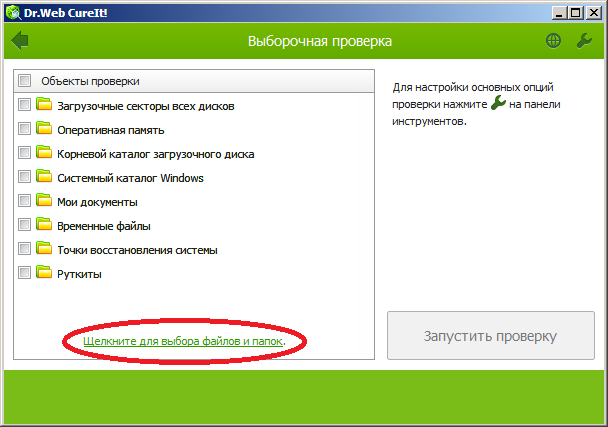
В списке устройств отмечаем диски, которые требуется просканировать, жмем "ОК", затем "Запустить проверку".
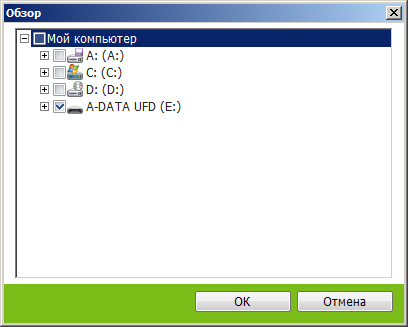
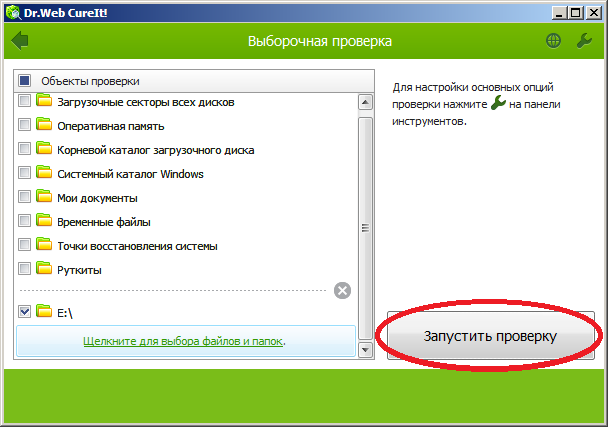
Ссылки
Для постоянной защиты установите бесплатный антивирус Касперского:


























